问:笔记本电脑无法使用WiFi连接怎么办?

答:笔记本电脑缺少WiFi连接功能可能由多种原因造成,例如无线网卡驱动缺失、WiFi功能被手动关闭、开启了飞行模式、WLAN AutoConfig服务未正常运行等。当遇到这种情况时,建议按照以下步骤逐一排查并解决。
1. 先尝试重启笔记本电脑,观察WiFi连接功能是否恢复。若仍未出现,请将电脑关机几分钟后再开机,再次查看WiFi功能是否可用。
2. 笔记本键盘上通常设有一个WiFi功能切换键,其标志为WiFi图标,类似下图所示。请在键盘上找到此按键并开启WiFi功能,之后检查WiFi连接是否恢复正常。
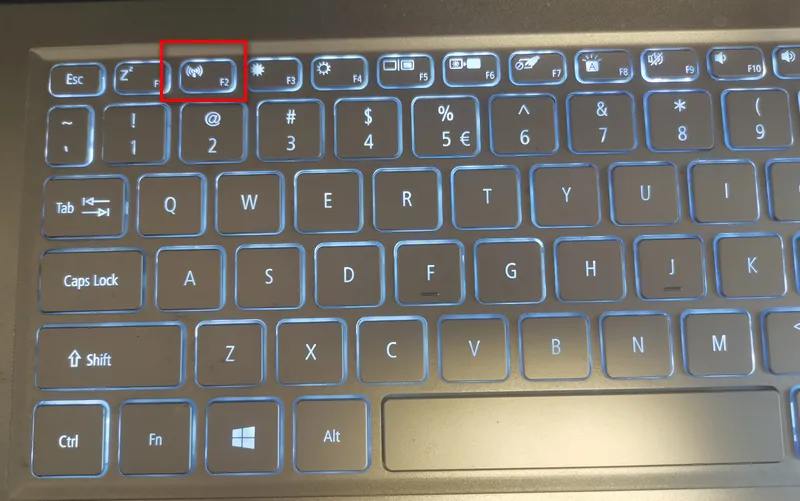
3. 执行“网络重置”操作,这里以Windows 11为例:
(1)点击开始菜单——选择“设置”。
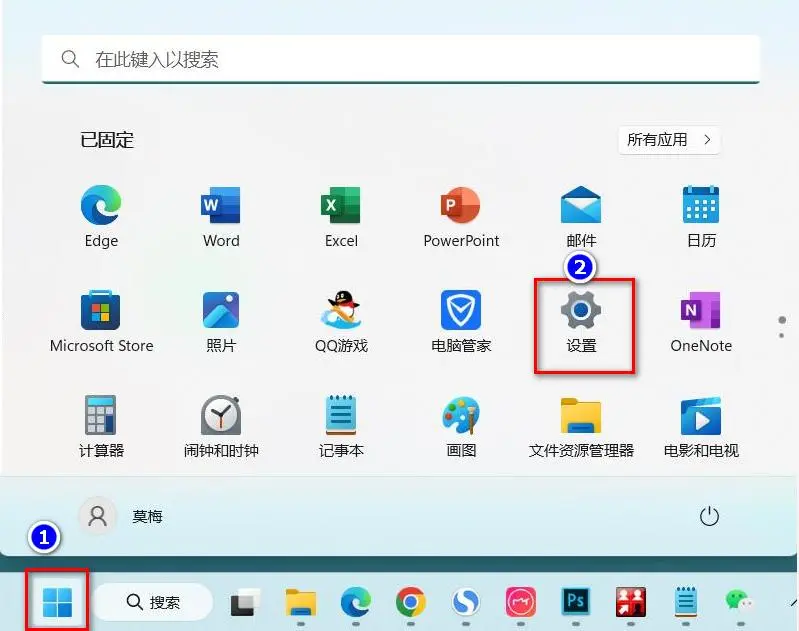
(2)在左侧菜单栏点击“网络和Internet”,随后在右侧页面中点击“高级网络设置”。
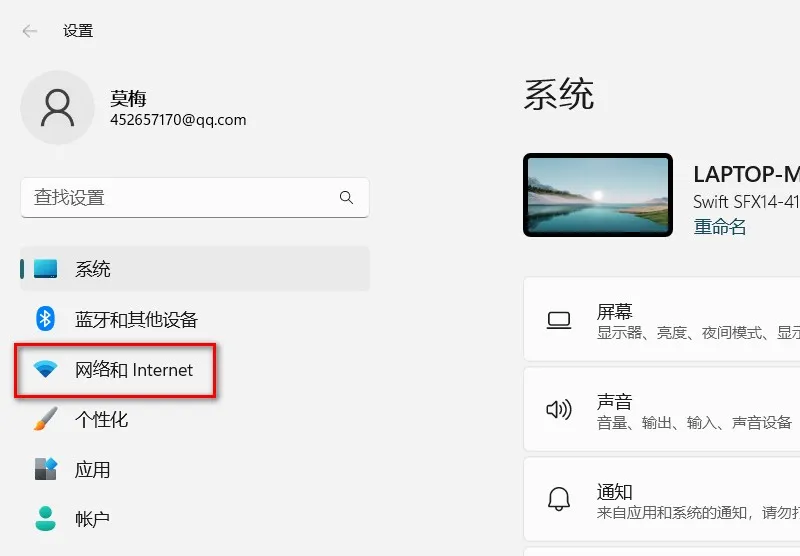
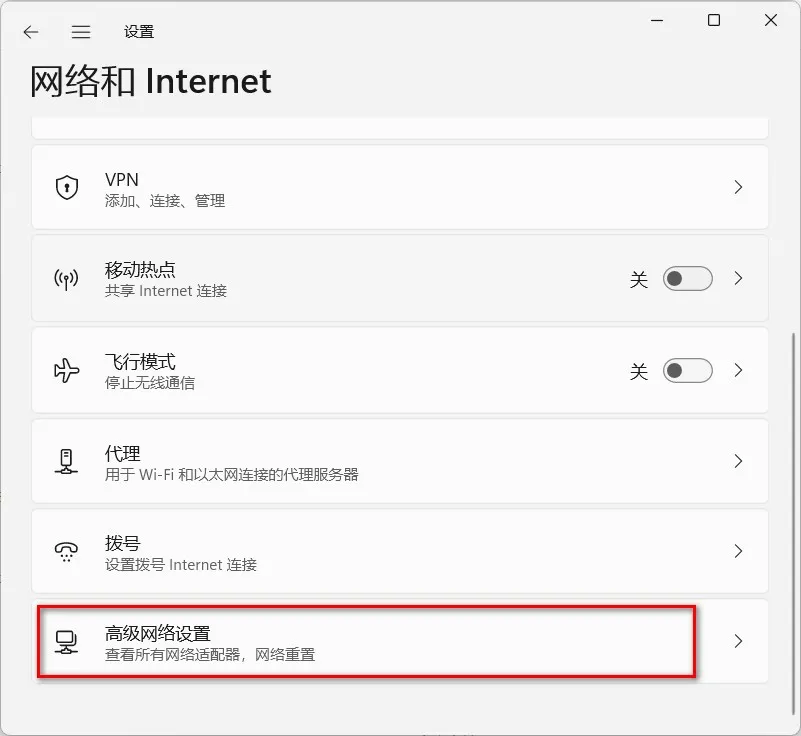
(3)点击“网络重置”选项。
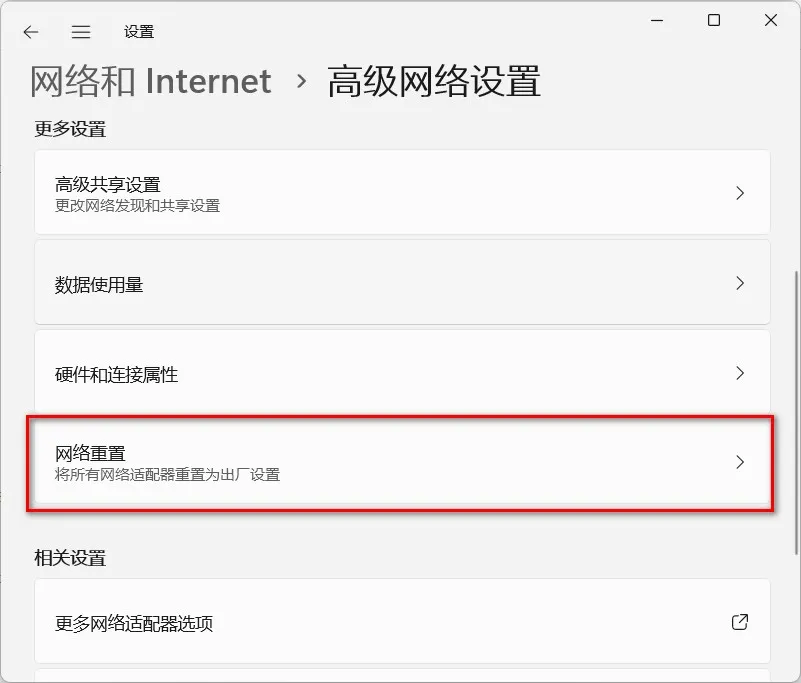
(4)点击“立即重置”按钮。
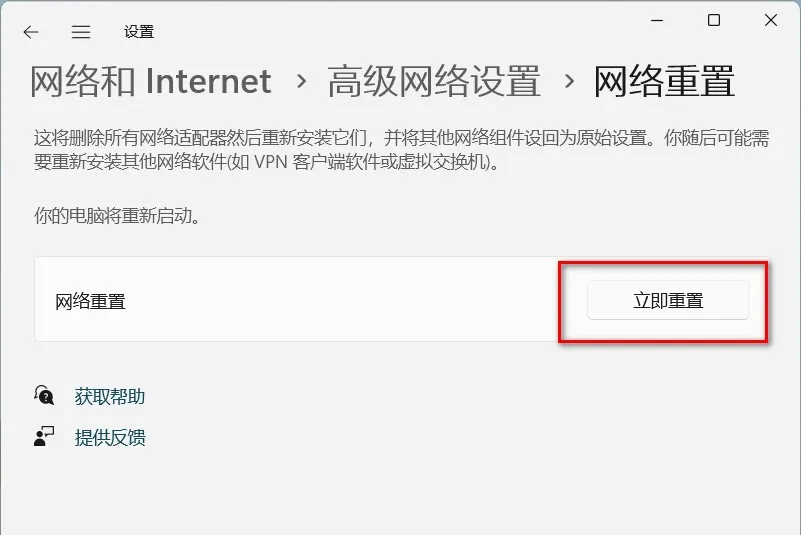
4. 若是在重新安装系统后WiFi功能丢失,则可能是无线网卡驱动未正确安装。此时可下载一款 驱动人生 软件,利用该工具安装相应驱动,完成安装后WiFi功能应能正常使用。
5. 当“网络连接”设置中WLAN被禁用时,WiFi功能会失效。只需重新启用WLAN即可让WiFi功能恢复。
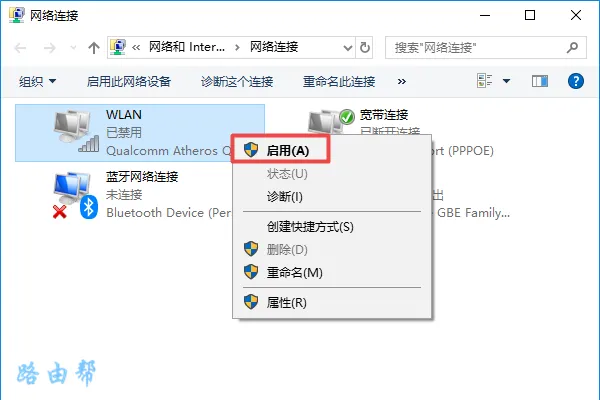
具体操作如下:
(1)按下键盘上的 Win + R 组合键,打开“运行”窗口。
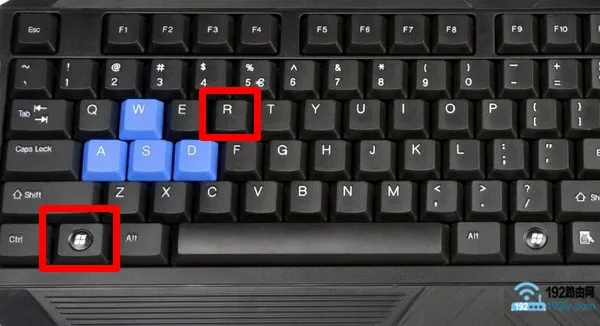
(2)在运行窗口内输入ncpa.cpl,点击“确定”,即可进入网络连接配置界面。

6. 若WLAN AutoConfig服务被禁用,也可能导致WiFi功能不可用。务必保证此服务处于运行状态。具体检查与启用方法可参考相关文章。
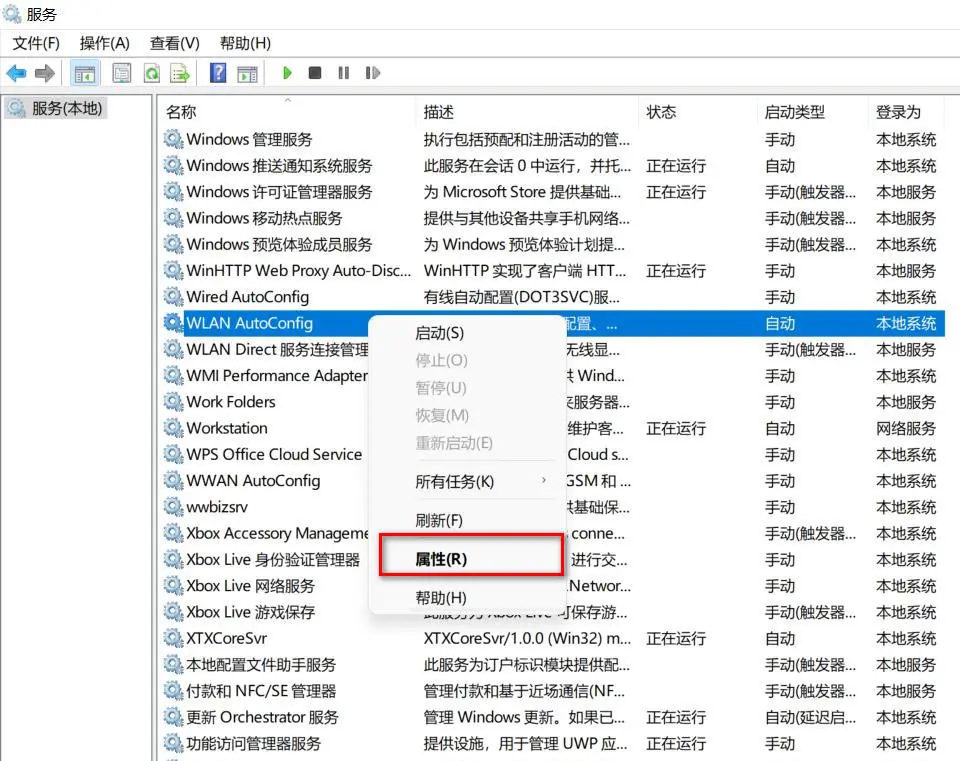
7. 如果以上方法均无效,建议将笔记本送至售后服务点或专业维修店寻求帮助。另外,如果您熟悉系统安装流程,也可以自行重装系统以解决问题。









 陕公网安备41159202000202号
陕公网安备41159202000202号